
Integrasi Data memastikan bahwa informasi tepat waktu, akurat, dan konsisten di seluruh sistem yang kompleks. Meskipun masih sering disebut sebagai Extract-Transform-Load (ETL), integrasi data pada awalnya dianggap sebagai arsitektur yang digunakan untuk memuat sistem Enterprise Data Warehouse.
Integrasi data kini mencakup perpindahan data, sinkronisasi data, kualitas data, pengelolaan data, dan layanan data.
Oracle Data Integrator dibangun di atas beberapa komponen yang semuanya bekerja bersama di sekitar repositori metadata terpusat.
Juga komponen-komponen ini – modul grafis, agen runtime, dan antarmuka berbasis web – bersama dengan fitur-fitur canggih lainnya menjadikan ODI platform integrasi data yang ringan dan canggih.
Dengan kinerja yang unggul dan arsitektur yang fleksibel, Oracle Data Integrator dapat_digunakan dalam berbagai jenis proyek seperti Data Warehousing, SOA, Business Intelligence atau Application Integration.
Halo semuanya ! Jadi hari ini kita belajar tentang Oracle Data Integrator &akan melalui proses instalasinya, duduk &santai, banyak staf yang membosankan &menarik akan datang!
Fitur Integrator Data Oracle
- Integrasi dengan Oracle Business Intelligence Enterprise Edition menyediakan bisnis
pengguna dengan garis keturunan data laporan ke sumber.
- Fitur Load Balancing memungkinkan volume data yang besar untuk diproses secara otomatis
menyeimbangkan beban kerja antara beberapa Agen.
- Manajemen Versi Lanjutan menyediakan antarmuka untuk mengelola, menjaga, dan mereplikasi
revisi unit kerja, bahkan di lingkungan pengembangan terbesar.
Arsitektur
Saya akan mencoba menjelaskan gambaran umum dari komponen arsitektur ini
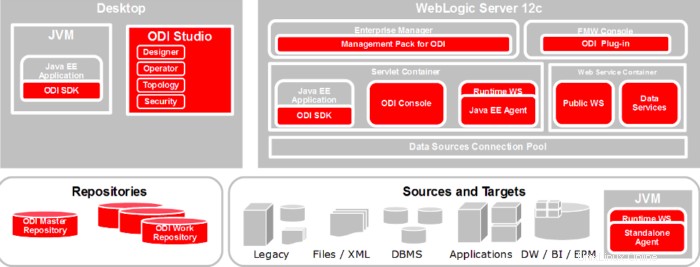
Komponen utamanya adalah sebagai berikut:
Repositori
Jadi, ini adalah repositori pusat dengan mode server klien. Ini menyimpan informasi konfigurasi tentang infrastruktur TI, metadata semua aplikasi, proyek, skenario, dan log eksekusi.
Pengguna
Administrator, Pengembang, dan Operator menggunakan Oracle Data Integrator Studio untuk mengakses repositori. UI berbasis Fusion Client Platform (FCP) ini digunakan untuk mengelola infrastruktur (keamanan dan topologi), merekayasa balik metadata, mengembangkan proyek, menjadwalkan, mengoperasikan, dan memantau eksekusi.
Agen Waktu Proses
Selama fase desain, pengembang menghasilkan skenario dari aturan bisnis yang telah mereka rancang. Kode skenario ini kemudian diambil dari repositori oleh Agen Run-Time.
Juga Agen ini kemudian terhubung ke server data dan mengatur eksekusi kode di server ini. Ini mengambil kembali kode dan pesan untuk eksekusi, serta informasi logging tambahan – seperti jumlah record yang diproses, waktu eksekusi dll di Repositori.
Konsol Integrator Data Oracle
Selain itu, Bisnis &semua pengguna lain dapat memiliki akses baca ke repositori, melakukan konfigurasi topologi, dan operasi produksi melalui UI berbasis web yang disebut Oracle Data Integrator Console. Aplikasi web ini dapat digunakan di server aplikasi Java EE seperti Oracle WebLogic.
Domain ODI
Domain ODI berisi komponen Oracle Data Integrator yang dapat dikelola menggunakan Oracle Enterprise Manager Cloud Control.
Yah, saya kira saya telah membuat deskripsi yang kompleks namun mudah dimengerti. Saya tidak akan pergi dengan drive yang dalam. Selanjutnya pergi ke instalasi &konfigurasi lurus ke depan.
Persyaratan
Saya memerlukan hal-hal berikut untuk melakukan pekerjaan instalasi &konfigurasi:
- Mesin Cantos 8 yang baru dipasang
- RAM 4 GB.
- CPU 4 Inti.
- Ruang kosong 50 GB.
- 1 IP Statis.
- Akses Grafis di server (jika Anda bekerja dengan ssh XAuthority seperti saya)
Sebelum Memulai
Instalasi Mesin
Jadi, saya telah menginstal mesin centos8 di kotak virtual dengan IP 192.168.0.200 &odi pengguna. Kami akan melakukan sisa pekerjaan dengan nama pengguna odi &oracle (Pengguna oracle akan_ditambahkan nanti pada minat instalasi).
Odi pengguna memiliki akses administratif ke mesin. Tidak disarankan agar kami menggunakan root untuk tujuan penginstalan.
Setel Nama Inang
Kami akan mengatur nama host sebagai ipamaster.unixcop.local. Jelas Anda dapat mengatur sendiri
hostnamectl set-hostname odi.unixcop.local

SELinux Permisif
Kita juga perlu mengatur SELinux ke mode Permissive/Disabled
Jadi Kami dapat menjadikannya permanen atau sementara dengan mengubah konfigurasi yang terletak di /etc/selinux Direktori
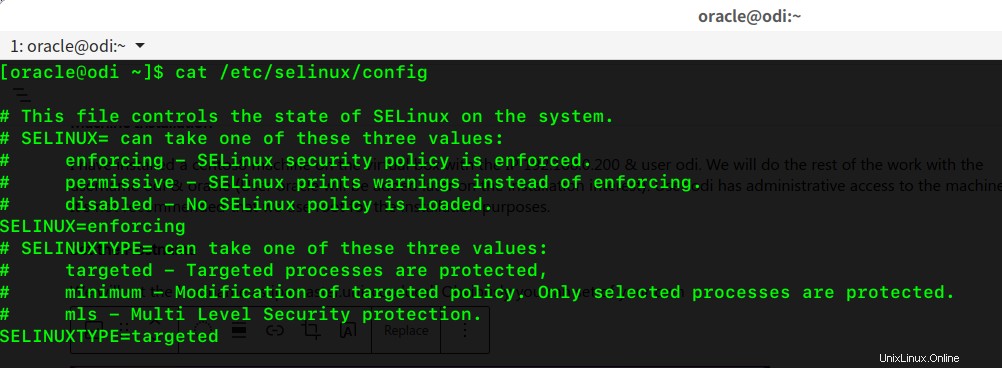
Masuk ke file host
Kita juga harus menambahkan IP &nama host ke file /etc/hosts. Dalam kasus saya, IP-nya adalah 192.168.0.200
Pemasangan &Konfigurasi
Pembaruan Sistem
Pertama kita perlu memperbarui sistem kita, hanya untuk memastikan semua paket/perangkat lunak diperbarui.
Jalankan perintah
sudo dnf update -y
Harap bersabar! mungkin perlu beberapa saat (pada mesin baru tergantung pada koneksi internet Anda)
Unduh &Instal Oracle Data Integrator
Kita perlu mengunduh ODI dari sumber oracle resmi.
Buka halaman ini https://www.Oracle.com/middleware/technologies/data-integrator-downloads.html
Unduh untuk Semua Platform (termasuk x64)
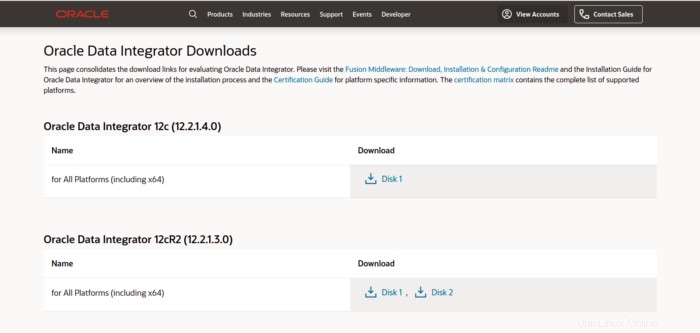
Setelah selesai mengunduh, mari kita lanjutkan proses instalasi. Pertama kita perlu meng-unzip software yang telah didownload dengan perintah unzip.
unzip fmw_12.2.1.4.0_odi_Disk1_1of1.zip

Jika sudah, kita masuk ke langkah install.
Jalankan perintah berikut
java -jar fmw_12.2.1.4.0_odi.jar
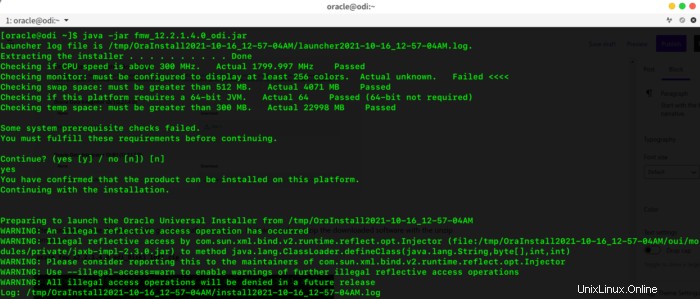
Anda mungkin mendapatkan jenis keluaran ini di terminal Anda. Di sini Anda melihat bahwa saya mendapatkan beberapa kesalahan yang gagal, karena saya telah sshed dengan XAuthority, warna yang diperlukan tidak cocok. Jika Anda melakukan ini di server Anda, Anda tidak akan mendapatkan kesalahan ini.
Melanjutkan? ketik 'y' atau 'yes', Anda akan mendapatkan GUI seperti berikut
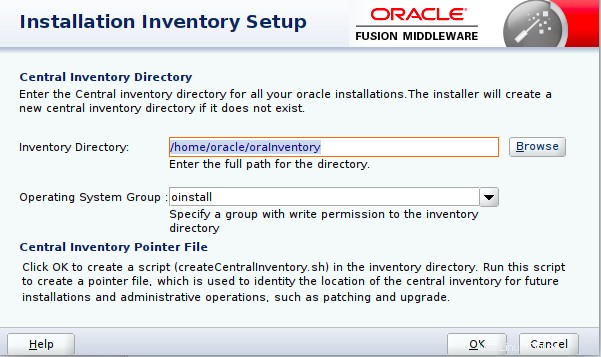
Anda akan_diminta untuk mengatur direktori inventaris, saya akan menggunakan default, Anda selalu dapat mengubah direktori untuk Anda sendiri, lalu klik OK
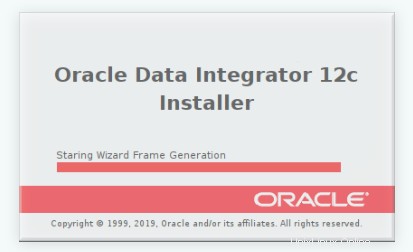
Tunggu hingga penginstal dimuat
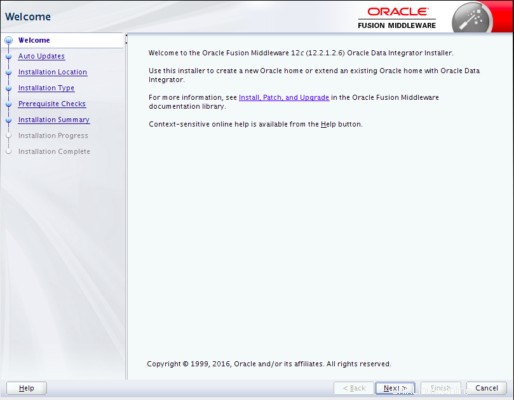
Anda akan mendapatkan halaman selamat datang, tinjau semuanya &tekan Berikutnya.
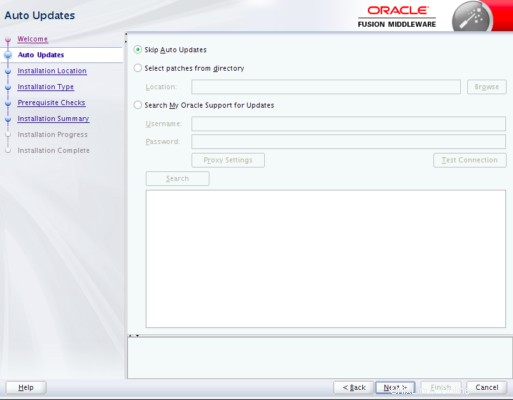
Pilih opsi Lewati Pembaruan Otomatis &tekan Berikutnya
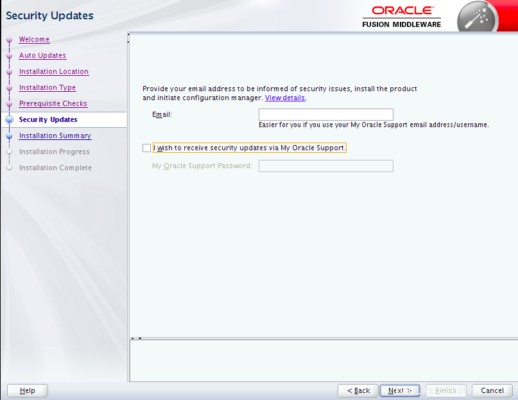
Pilih Oracle Home seperti yang telah kita buat pada awalnya. Anda dapat memilikinya sendiri (jika ada) &tekan Berikutnya.

Pilih Jenis Instalasi “Instalasi Perusahaan” &Tekan Berikutnya
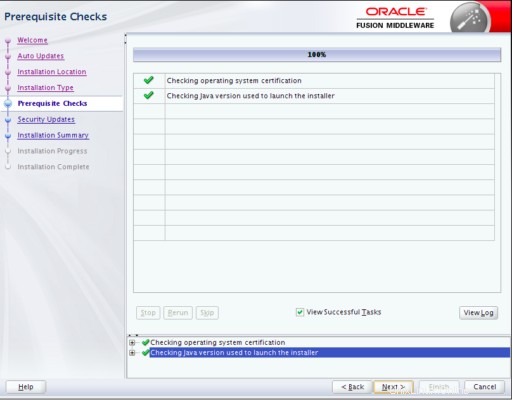
Selanjutnya akan memeriksa prasyarat OS untuk melanjutkan, setelah pemeriksaan selesai, tekan Next
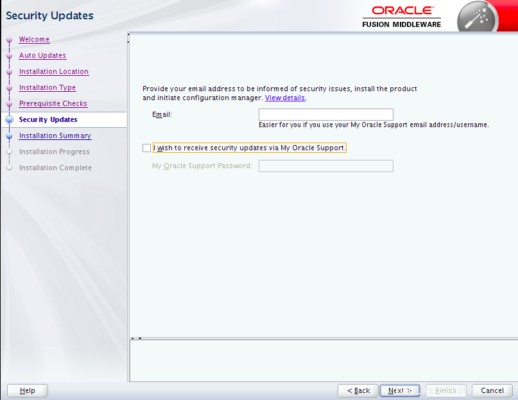
Anda dapat menambahkan email Anda sendiri atau jika Anda memiliki email dukungan oracle, Anda juga dapat menerima pembaruan dari sini. Tekan Berikutnya untuk melanjutkan.
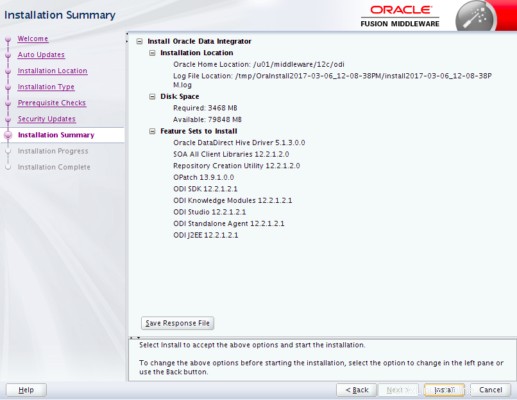
Anda akan melihat ringkasan instalasi dari instalasi Anda, klik install untuk mulai menginstal.
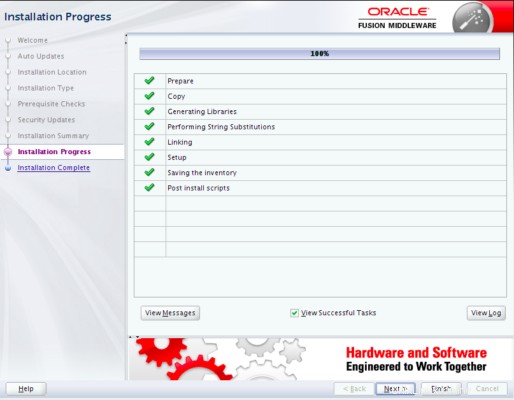
Setelah beberapa saat, proses instalasi Anda selesai, jika tidak ada pengecualian lain, Tekan berikutnya setelah selesai.
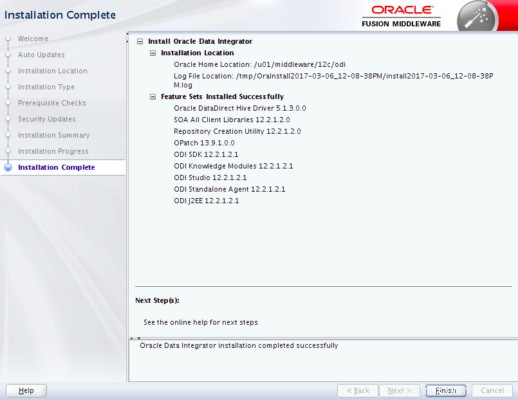
Terakhir, jika semuanya berjalan dengan baik, Anda akan melihat ringkasan penginstalan, Tekan Selesai.
Selamat ! Anda telah berhasil menginstal ODI di CentOS 8.
Itu saja untuk hari ini teman-teman, semoga bermanfaat. Bagikan dengan teman Anda &jika Anda memiliki pertanyaan, beri tahu saya di bagian komentar. Semoga harimu menyenangkan!